Ne lidhim kompjuterat në wai fayu. Konfigurimi i lidhjes së drejtpërdrejtë të dy kompjuterave nëpërmjet një rrjeti Wi-Fi
Ky doracak përshkruan hapat për lidhjen e shpejtë të dy kompjuterave drejtpërdrejt në rrjet (duke anashkaluar pikën e qasjes (shpërndarësin pa tel)) duke përdorur ndërfaqen Wi-Fi pa tel (IEEE802.11).
Pra, ekzistojnë dy laptopë të pajisur me një përshtatës të ndërtuar ose një përshtatës të veçantë me një ndërfaqe Wi-Fi pa tel. Për t'i lidhur ata me një rrjet pa tel, së pari duhet të aktivizoni pajisjet Wi-Fi në të dy kompjuterët (ata janë jashtë nga default). Në rastin e laptop ndonjëherë ka një buton ose kaloni, në të cilën përfshihet llambë afër simbolit të ngjashme me (((( unë )). Në laptopë në të cilën përshtatësi Wi-Fi është blerë veçmas, nuk ka një buton të tillë.

Në çdo kompjuter portativ ne e aktivizoni pajisjen Wi-Fi
Tani le të rregullojmë pjesën e softuerit. Ky udhëzim i lidhjes tregon vendosjen e rrjetit pa tel në sistemin operativ Windows XP; në të tjerët sisteme operative procesi do të jetë paksa i ndryshëm. Fillimisht në secilin kompjuter, ikona e lidhjes së rrjetit me valë kryhet me një kryq të kuq, dmth. lidhje wireless nuk është në dispozicion .. (Figura 1). Ikona e dytë aktive në këtë shifër është një rrjet lokal me rrjet, është në veprim, por kjo temë nuk aplikohet, kështu që nuk i kushtojmë vëmendje.

Fig.1 Kliko në ikonën e kryqëzuar që i përket rrjetit pa tel
Zgjidhni një nga kompjuterat për të konfiguruar (e dyta, ndërsa ne largohemi). Klikoni në ikonën e ndërprerë që i takon ndërfaqes së rrjetit pa tel, dhe kështu ne do ta quajmë dritaren në vijim (Fig.2):

Në fazën e parë të krijimit të një rrjeti pa tel, nuk ka rrjete të disponueshme.
Në dritaren që shfaqet (Fig. 2), unë nuk kam ndonjë rrjet të disponueshëm. Teorikisht, në listën e rrjeteve tashmë mund të jetë çdo emër me kusht që e afërt (brenda 100 metra) është duke punuar përshtatur rrjeti pa tel, por tani e tutje nuk do të komplikojë, duke pasur parasysh se në praktikë rrjeti pa tel ne jemi përjashtim sesa normë, dhe qëllimi i këtij neni është një udhëzues i shpejtë praktik se si të arrihet lidhja e dy kompjuterëve pa tela, pa hyrë në detaje .. Prandaj klikoni në "Advanced .." (Fig.2) dhe shkoni te dritarja tjetër (Fig.3)

Fig.3 Në fazën e parë të krijimit të një rrjeti pa tel, nuk ka rrjete të disponueshme.
Këtu, gjithashtu, gjithçka është e virgjër e pastër, klikoni "Add .." - ne do të krijojmë rrjetin e parë ..

Fig.4 Krijimi i një rrjeti të ri lidhjesh të drejtpërdrejtë
Në një dritare të re (Fig.4) futni emrin e rrjetit të ardhshëm (Kam ardhur me "të re") dhe dy pika të rëndësishme: hiqni shenjën tjetër pranë "encryption të të dhënave (WEP)"dhe vini re se "ky është një lidhje direkte kompjuter-kompjuter...: Kliko "OK" ..

Fig. 5
Një dritare e vjetër u shfaq me emrin e rrjetit të krijuar rishtazi .. (Fig.5) Kliko "OK" ..

Fig.6 Një kryq është zhdukur nga ikona e rrjetit pa tel. Ky kompjuter përfshihet në rrjetin "i ri".
Si rezultat, një kryq i kuq mungonte nga ikona e rrjetit pa tela, dmth. Rrjeti i krijuar nën emrin "i ri" tashmë jeton. Vërtetë, vetëm një kompjuter është ndezur në këtë rrjet, por tashmë është i disponueshëm për një tjetër makinë. Le të mos shkojmë përpara dhe të përfundojmë cilësimet në laptopin e parë. Duke klikuar në ikonën e rrjetit pa tela do të merrni një dritare me informacion rreth gjendjes aktuale lidhje wireless (Figura 7).

Fig.7 Statusi i lidhjes pa tel. Ndërkohë që prisni.
Asnjë sinjal - siç duhet të jetë (shkelje syri deri nga të cilët), të shkojnë përpara - klikoni "Properties" për të hyrë në konfigurimin pa tel ndërfaqe rrjeti (Figura 8), i cili ngriti protokollin TCP / IP si një standard për lidhjen.

Fig. 8
Pra, klikoni në vijën "Internet Protocol (TCP / IP)". Unë rekomandoj përdorimin e numrave tradicionale për këtë lloj lidhje si adresën IP të kompjuterit të parë (Figura 9):

Fig.9 Adresa IP në kompjuterin e parë.
Kjo vendosje në kompjuterin e parë mund të konsiderohet i plotë. Vetëm për të verifikuar që gjithçka është bërë pa gabime, unë ju rekomandoj që të ekzekutoni komandën ping me IP adresën e specifikuar më sipër. Për ta bërë këtë, klikoni Start-Run dhe në dritaren që shfaqet, futni vijën e dëshiruar (Fig.10)

Fig.10 Ne përdorim komandën Ping për të kontrolluar.
Një përgjigje e suksesshme ndaj këtij komanda do të jetë paraqitja e dritares tjetër të përafërt të kësaj përmbajtjeje (Fig.11)

Fig.11 Rezultati i ekzekutimit të komandës ping me adresën e kompjuterit të parë.
Kjo është e gjitha. Le të shkojmë në kompjuterin e dytë. Klikoni në ikonën që i përket lidhjes së rrjetit pa tel (i ngjashëm me atë në kompjuterin e parë (Fig. 1)). Do të shfaqet një dritare (Fig. 12) në të cilën duhet të ketë një emër rrjeti që ne kemi krijuar në kompjuterin e parë dhe i cili tani është në dispozicion për t'u lidhur me kompjuterin e dytë.

Fig.12 Në kompjuterin e dytë është në dispozicion rrjeti "i ri" i krijuar në laptopin e parë.
Në qoftë se një listë e emrave ... është e zbrazët, përveç shkaqeve të zbatimit të pasaktë të mësipërm (kaloni më shumë gjasa Wi-Fi është vendosur në pozicion në), ju mund të bëni në mënyrë të shpejtë të gjithë që nuk ka qenë në 20 sekonda pas vendosjes kompjuterin e parë. Zakonisht ka një vonesë të lehtë në gjetjen e një rrjeti në dispozicion. Por nëse pas një komande të suksesshme ping (Fig. 11) kanë kaluar disa minuta dhe në të dytën laptop Wi-Fi dhe shoferi është instaluar dhe punon, dhe lista është akoma bosh ... Mund të supozoj se një nga kompjuterët ka një antenë të dobët. Për të kontrolluar, sillni fletore njëri-tjetrin sa më afër që të jetë e mundur.
Megjithatë, nëse ju jeni të kujdesshëm, dhe pajisjet e njohur mirë, atëherë në një distancë deri në 100 m me një garanci prej 99,9% një minutë pas përcaktimit kompjuterin e parë në pjesën e dytë do të jetë në dispozicion në rrjetin e dëshiruar, dhe kjo tregon se ne jemi tashmë shumë afër suksesit dhe dy kompjuteri do të lidhet pa tela :).
Klikoni butonin "Avancuar" (Figura 12) dhe shkoni te dritarja tjetër (Fig.13)

Fig.13 Për t'u lidhur me rrjetin e disponueshëm "të ri" klikoni butonin "Konfiguro".
Këtu klikoni "Customize" dhe shkoni te dritarja (Figura 14).

Figura 14
Nuk ka asgjë për të rregulluar atë. Por kontrolloni që dritarja juaj përputhet me këtë. Unë do të sqaroj se kutitë e kontrollit në "Encryption Data (WEP)" nuk duhet të jetë. (Nëse ekziston, ka shumë të ngjarë që harruat të fikni enkriptimin gjatë fazës së konfigurimit të laptopit të parë (Figura 4) ..)
Kliko "OK" dhe shkoni më tej (Figura 15)

Fig. 15
Rrjeti "i ri" ka marrë listën e rrjeteve të preferuara. Për të kontrolluar, ne klikoni në "Properties" - dritarja e pronave duhet të korrespondojë me Fig. 16.

Fig. 16
Kjo është e gjitha. Lidhja e kompjuterit të dytë në rrjet "i ri" ndodhi. Ne largohemi nga të gjitha dritaret (ne shtypim "OK"). Në ikonën pa tel lidhje rrjeti një mesazh mbi suksesin e lidhjes do të shfaqet shkurtimisht (Fig.17), tani është aktive (pa kryqin e kuq) ..

Fig.17 Një kryq është zhdukur nga ikona e rrjetit pa tel. Laptop i dytë është përfshirë në rrjetin "i ri".
Në ikonën lidhje pa tel Rrjeti shfaqet shkurtimisht në suksesin e lidhjes (Figura 17), dhe tani ajo është aktive (pa X kuqe) .. Kur ju rri pezull mbi ikonën nuk ka informacion në lidhje me fuqinë e sinjalit dhe shpejtësinë e lidhjes (Figura 18).

Figura 18
Kur klikoni mbi ikonën, marrim një dritare me informacion më të plotë rreth lidhjes (Fig.19).

Fig. 19
Shpejtësia e lidhjes prej 11.0 Mbps është maksimumi për standardin Wi-Fi (802.11b) dhe thotë se gjithçka është bërë në rregull. Mbetet vetëm për të konfiguruar protokollin TCP / IP me të cilin të dhënat do të shkëmbehen me kompjuterin e parë. Për këtë klikoni 'Properties' dhe analogji e saktë në kompjuter e parë (fig 8 dhe Fig.9) është dhënë IP-adresa dhe maskë subnet për kompjuter të dytë (adresën IP të dytë shifra e fundit duhet të ndryshojnë, p.sh. 192.168.0.2 dhe subnet maskë duhet të jenë identike). Ne kontrollojmë pingin e adresave të dhëna nga kompjuteri i dytë (të dyja adresat IP duhet të japin një përgjigje). Rrjeti për shkëmbimin e të dhënave është gati. Organizojmë akses burimet e rrjetit (në pronat e një hard disk ose një dosje). Dhe kjo është ajo!
| problem | Zgjidhja |
| Në "Rrjetin dhe qasje të largët në rrjet "nuk ka" Lidhje Wireless "objekt. | Aktivizoni butonin ose lidhni modulin Wi-Fi, instaloni shoferin nëse është e nevojshme - ndiqni udhëzimet e sistemit. |
| Treguesi tregon nivelin zero të sinjalit. | Aktivizoni modulin Wi-Fi në laptopin e dytë dhe provoni përsëri. |
| Treguesi tregon një nivel sinjali të pranueshëm, por aktiviteti i rrjetit është në zero. | Konfiguro protokollin TCP / IP |
| Nuk është aktiviteti i rrjetit, por laptopët nuk "shohin" njëri-tjetrin. | Specifikoni emrat e njëjtë të grupit të punës ose bëni dosjet e kërkuara "të zakonshme". |
Ky udhëzues përshkruan hapat për lidhje të shpejtë në një rrjet të dy kompjuterëve direkt (pa kaluar nëpër një pikë aksesi (shpërndarës wireless)) duke përdorur ndërtuar në ndërfaqe pa tel Wi-Fi (IEEE802.11).
 Tendencat e kohës janë të tilla që pothuajse çdo laptop modern është tashmë i pajisur me ose lehtësisht i adaptueshëm nga ndërfaqja e kompjuterit pa tel rrjetet me valë LAN (IEEE 802.11), i ashtuquajturi Wi-Fi.
Tendencat e kohës janë të tilla që pothuajse çdo laptop modern është tashmë i pajisur me ose lehtësisht i adaptueshëm nga ndërfaqja e kompjuterit pa tel rrjetet me valë LAN (IEEE 802.11), i ashtuquajturi Wi-Fi.
Me ardhjen e platformës mobile Centrino, kjo standard bëhet normë dhe një atribut i domosdoshëm i një kompjuteri modern.
Në Evropë dhe në SHBA në bazë të rrjetit Wi-Fi po zgjerohet internet wireless në parimin e komunikimit telefonik celular, i cili mbulon një numër në rritje të vendeve publike. Për shembull, ndërsa në aeroport, hotel apo kafe dyqan me një laptop, ju pa ndonjë telave dhe mund të jetë i lidhur me "botë të gjerë web" pa ndihmën e telefonit ... Për ta bërë këtë ju duhet të 1. Hoteli është i afërt me pikën e antenës qasje Wi-Filidhur me rrjeti i përbashkët, dhe se 2. laptopi ishte i pajisur me një përshtatës Wi-Fi. Sot në Rusi një shumë të pikave të hyrjes (dhe numri i tyre është vazhdimisht në rritje) dhe laptopë me të ndërtuar në Wi-Fi si dhe të gjitha grup. Ndërsa laptopët bëhen më të popullarizuar dhe numri i tyre në një zyrë fillon të kalojë një, përdoruesit kanë një pyetje të natyrshme: Si ta aplikoni këtë Wi-Fi? Dhe a është e mundur që të paktën të lidhni dy kompjuterat drejtpërdrejt (pa pika aksesi të ndryshme) duke përdorur këto ndërfaqe të rrjetit pa tel? Përgjigjja është që mundeni! Por si? - nuk është më aq e qartë, prandaj kjo çështje ka kaluar kohët e fundit në kategorinë e F.A.Q.
Le të përpiqemi t'i heqim këto pyetje dhe ta zbërthejmë këtë procedurë të thjeshtë në raftet?
Pra, ekzistojnë dy laptopë të pajisur me një përshtatës të ndërtuar ose të veçantë () me një ndërfaqe Wi-Fi pa tel. Për t'i lidhur ata me një rrjet pa tel, së pari duhet të aktivizoni pajisjet Wi-Fi në të dy kompjuterët (ata janë jashtë nga default). Në rastin e laptop ndonjëherë ka një buton ose kaloni, në të cilën përfshihet llambë afër simbolit të ngjashme me (((( unë )). Në laptopë në të cilën përshtatësi Wi-Fi është blerë veçmas, nuk ka një buton të tillë.


Në çdo kompjuter portativ ne e aktivizoni pajisjen Wi-Fi
Tani le të rregullojmë pjesën e softuerit. Ky udhëzim i lidhjes tregon vendosjen e rrjetit pa tel në sistemin operativ Windows XP; në sistemet e tjera operative procesi do të jetë paksa i ndryshëm. Fillimisht në secilin kompjuter, ikona e lidhjes së rrjetit me valë kryhet me një kryq të kuq, dmth. lidhja me valë nuk është në dispozicion .. (Figura 1). Ikona e dytë është aktive në kjo shifër është një LAN Wired, ajo është në punë, por kjo temë nuk ka të bëjë, kështu që nuk i kushtoj vëmendje më.

Fig.1 Kliko në ikonën e kryqëzuar që i përket rrjetit pa tel
Zgjidhni një nga kompjuterat për të konfiguruar (e dyta, ndërsa ne largohemi). Klikoni në ikonën e ndërprerë që i takon ndërfaqes së rrjetit pa tel, dhe kështu ne do ta quajmë dritaren në vijim (Fig.2):
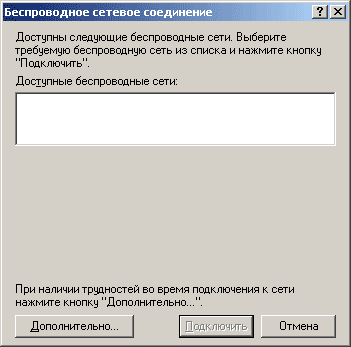
Në fazën e parë të krijimit të një rrjeti pa tel, nuk ka rrjete të disponueshme.
Në dritaren që shfaqet (Fig. 2), unë nuk kam ndonjë rrjet të disponueshëm. Teorikisht, në listën e rrjeteve tashmë mund të jetë çdo emër me kusht që e afërt (brenda 100 metra) është duke punuar përshtatur rrjeti pa tel, por tani e tutje nuk do të komplikojë, duke pasur parasysh se në praktikë rrjeti pa tel ne jemi përjashtim sesa normë, dhe qëllimi i këtij neni është një udhëzues i shpejtë praktik se si të arrihet lidhja e dy kompjuterëve pa tela, pa hyrë në detaje .. Prandaj klikoni në "Advanced .." (Fig.2) dhe shkoni te dritarja tjetër (Fig.3)
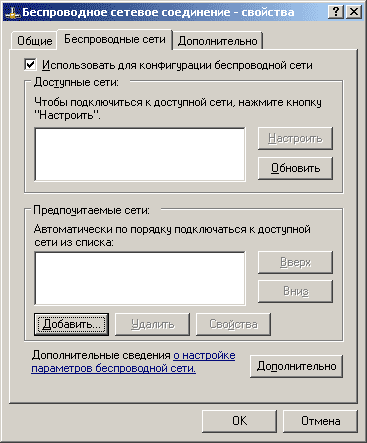
Fig.3 Në fazën e parë të krijimit të një rrjeti pa tel, nuk ka rrjete të disponueshme.
Këtu, gjithashtu, gjithçka është e virgjër e pastër, klikoni "Add .." - ne do të krijojmë rrjetin e parë ..
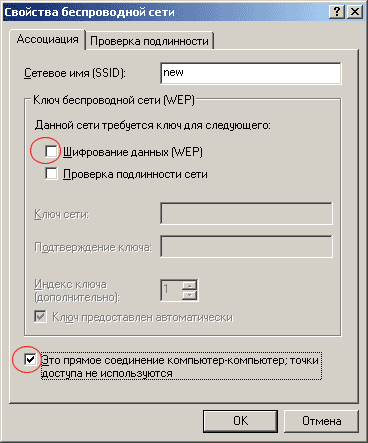
Fig.4 Krijimi i një rrjeti të ri lidhjesh të drejtpërdrejtë
Në një dritare të re (Fig.4) futni emrin e rrjetit të ardhshëm (Kam ardhur me "të re") dhe dy pika të rëndësishme: hiqni shenjën tjetër pranë "encryption të të dhënave (WEP)"dhe vini re se "ky është një lidhje direkte kompjuter-kompjuter...: Kliko "OK" ..
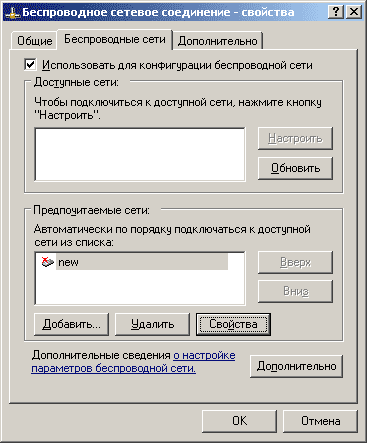
Fig. 5
Një dritare e vjetër u shfaq me emrin e rrjetit të krijuar rishtazi .. (Fig.5) Kliko "OK" ..

Fig.6 Një kryq është zhdukur nga ikona e rrjetit pa tel. Ky kompjuter përfshihet në rrjetin "i ri".
Si rezultat, një kryq i kuq mungonte nga ikona e rrjetit pa tela, dmth. Rrjeti i krijuar nën emrin "i ri" tashmë jeton. Vërtetë, vetëm një kompjuter është ndezur në këtë rrjet, por tashmë është i disponueshëm për një makinë tjetër. Nuk do të vazhdojmë dhe do të përfundojmë cilësimet në laptopin e parë. Duke klikuar mbi ikonën e rrjetit pa tela do të merrni një dritare me informacion rreth gjendjes aktuale të lidhjes pa tel (Fig. 7).
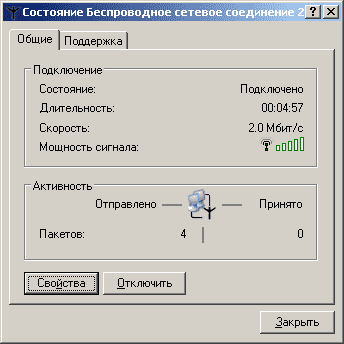
Fig.7 Statusi i lidhjes pa tel. Ndërkohë që prisni.
Asnjë sinjal - siç duhet të jetë (shkelje syri deri nga të cilët), të shkojnë përpara - klikoni "Properties" për të hyrë në konfigurimin pa tel ndërfaqe rrjeti (Figura 8), i cili ngriti protokollin TCP / IP si një standard për lidhjen.
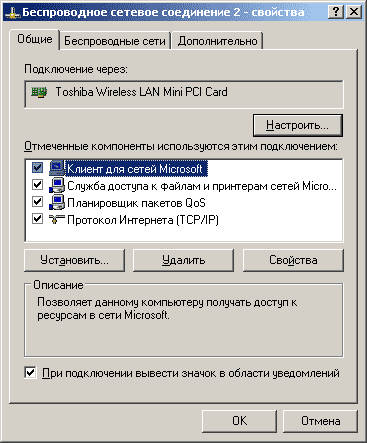
Fig. 8
Pra, klikoni në vijën "Internet Protocol (TCP / IP)". Unë rekomandoj përdorimin e numrave tradicionale për këtë lloj lidhje si adresën IP të kompjuterit të parë (Figura 9):
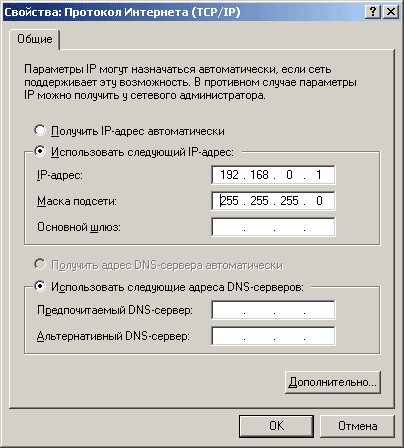
Fig.9 Adresa IP në kompjuterin e parë.
Kjo vendosje në kompjuterin e parë mund të konsiderohet i plotë. Vetëm për të verifikuar që gjithçka është bërë pa gabime, unë ju rekomandoj që të ekzekutoni komandën ping me IP adresën e specifikuar më sipër. Për ta bërë këtë, klikoni Start-Run dhe në dritaren që shfaqet, futni vijën e dëshiruar (Fig.10)

Fig.10 Ne përdorim komandën Ping për të kontrolluar.
Një përgjigje e suksesshme ndaj këtij komanda do të jetë paraqitja e dritares tjetër të përafërt të kësaj përmbajtjeje (Fig.11)
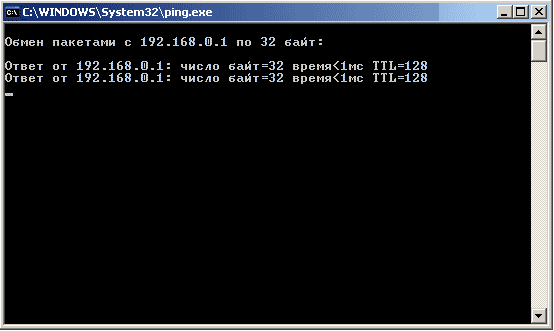
Fig.11 Rezultati i ekzekutimit të komandës ping me adresën e kompjuterit të parë.
Kjo është e gjitha. Le të shkojmë në kompjuterin e dytë. Klikoni në ikonën që i përket lidhjes së rrjetit pa tel (i ngjashëm me atë në kompjuterin e parë (Fig. 1)). Do të shfaqet një dritare (Fig. 12) në të cilën duhet të ketë një emër rrjeti që ne kemi krijuar në kompjuterin e parë dhe i cili tani është në dispozicion për t'u lidhur me kompjuterin e dytë.
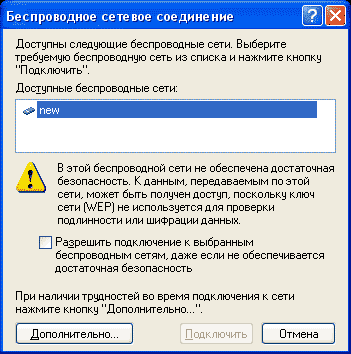
Fig.12 Në kompjuterin e dytë është në dispozicion rrjeti "i ri" i krijuar në laptopin e parë.
Në qoftë se një listë e emrave ... është e zbrazët, përveç shkaqeve të zbatimit të pasaktë të mësipërm (kaloni më shumë gjasa Wi-Fi është vendosur në pozicion në), ju mund të bëni në mënyrë të shpejtë të gjithë që nuk ka qenë në 20 sekonda pas vendosjes kompjuterin e parë. Zakonisht ka një vonesë të lehtë në gjetjen e një rrjeti në dispozicion. Por, në qoftë se pas një komandë ping suksesshëm (Figura 11) Pak minuta kaluan, dhe në laptopë e dytë Wi-Fi është ndezur dhe shoferi është instaluar dhe drejtimin dhe lista është ende bosh ... unë të supozojmë se një prej kompjuterëve është antenë e dobët. Për të kontrolluar, sillni fletore njëri-tjetrin sa më afër që të jetë e mundur.
Megjithatë, nëse ju jeni të kujdesshëm, dhe pajisjet e njohur mirë, atëherë në një distancë deri në 100 m me një garanci prej 99,9% një minutë pas përcaktimit kompjuterin e parë në pjesën e dytë do të jetë në dispozicion në rrjetin e dëshiruar, dhe kjo tregon se ne jemi tashmë shumë afër suksesit dhe dy kompjuteri do të lidhet pa tela :).
Klikoni butonin "Avancuar" (Figura 12) dhe shkoni te dritarja tjetër (Fig.13)
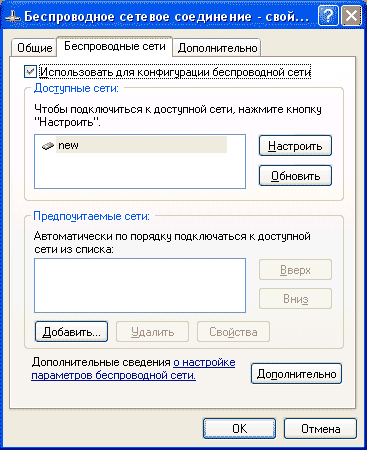
Fig.13 Për t'u lidhur me rrjetin e disponueshëm "të ri" klikoni butonin "Konfiguro".
Këtu klikoni "Customize" dhe shkoni te dritarja (Figura 14).
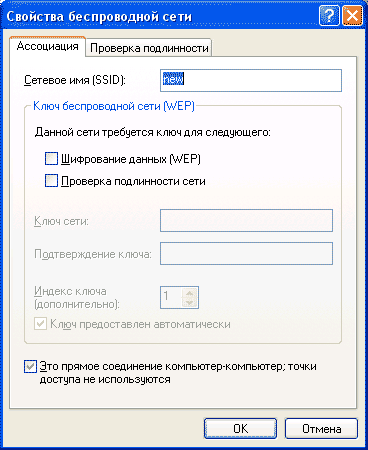
Figura 14
Nuk ka asgjë për të rregulluar atë. Por kontrolloni që dritarja juaj përputhet me këtë. Unë do të sqaroj se kutitë e kontrollit në "Encryption Data (WEP)" nuk duhet të jetë. (Nëse ekziston, ka shumë të ngjarë që harruat të fikni enkriptimin gjatë fazës së konfigurimit të laptopit të parë (Figura 4) ..)
Kliko "OK" dhe shkoni më tej (Figura 15)
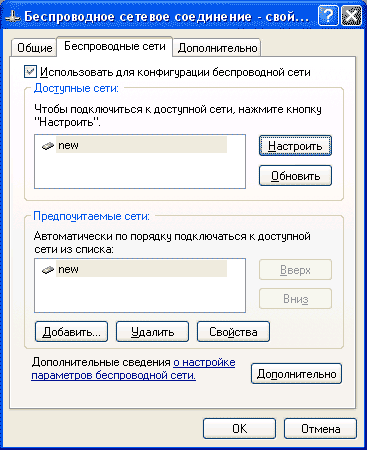
Fig. 15
Rrjeti "i ri" ka marrë listën e rrjeteve të preferuara. Për të kontrolluar, ne klikoni në "Properties" - dritarja e pronave duhet të korrespondojë me Fig. 16.
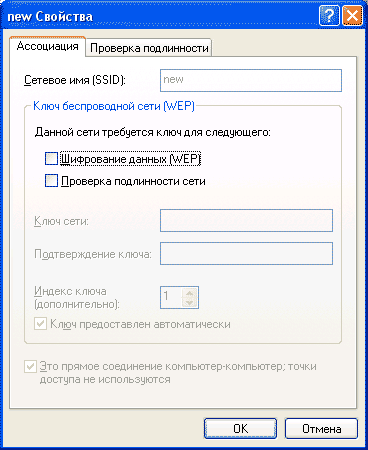
Fig. 16
Kjo është e gjitha. Lidhja e kompjuterit të dytë në rrjet "i ri" ndodhi. Ne largohemi nga të gjitha dritaret (ne shtypim "OK"). Në ikonën e lidhjes së rrjetit me valë, një mesazh mbi suksesin e lidhjes shfaqet shkurtimisht (Fig.17), tani është aktiv (pa kryqin e kuq).

Fig.17 Një kryq është zhdukur nga ikona e rrjetit pa tel. Laptop i dytë është përfshirë në rrjetin "i ri".
Në ikonën lidhje pa tel Rrjeti shfaqet shkurtimisht në suksesin e lidhjes (Figura 17), dhe tani ajo është aktive (pa X kuqe) .. Kur ju rri pezull mbi ikonën nuk ka informacion në lidhje me fuqinë e sinjalit dhe shpejtësinë e lidhjes (Figura 18).

Figura 18
Kur klikoni mbi ikonën, marrim një dritare me informacion më të plotë rreth lidhjes (Fig.19).
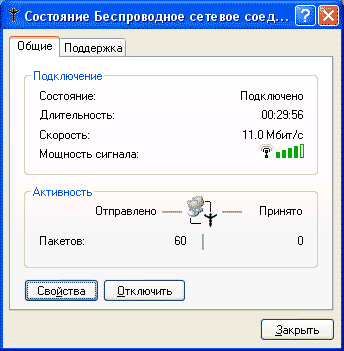
Fig. 19
Shpejtësia e lidhjes prej 11.0 Mbps është maksimumi për standardin Wi-Fi (802.11b) dhe thotë se gjithçka është bërë në rregull. Mbetet vetëm për të konfiguruar protokollin TCP / IP me të cilin të dhënat do të shkëmbehen me kompjuterin e parë. Për këtë klikoni 'Properties' dhe analogji e saktë në kompjuter e parë (fig 8 dhe Fig.9) është dhënë IP-adresa dhe maskë subnet për kompjuter të dytë (adresën IP të dytë shifra e fundit duhet të ndryshojnë, p.sh. 192.168.0.2 dhe subnet maskë duhet të jenë identike). Ne kontrollojmë pingin e adresave të dhëna nga kompjuteri i dytë (të dyja adresat IP duhet të japin një përgjigje). Rrjeti për shkëmbimin e të dhënave është gati. Ne organizojmë qasje në burimet e rrjetit (në pronat e një hard disk ose dosje). Dhe kjo është ajo!
Le të shtojmë disa fjalë rreth program, e cila vjen me përshtatës Wi-Fi, në veçanti, programi i kyçjes i përfshirë me kartën Wi-Fi, që ne mundemi. Programi i mode "të drejtpërdrejtë" e komunikimit quhet ad-hoc, dhe për të kaluar në këtë mënyrë ju duhet të klikoni dy herë në ikonën e programit në system tray (djathtë fund të ekranit), dhe më pas në pronat në vend të "infrastrukturës" të zgjedhur "ad-hoc". Vetëm mos harroni se përshtatësi nuk do të shohë më pikat e qasjes, dhe nëse shkoni me një kompjuter portativ në një vend të nxehtë publik, do t'ju duhet të ndryshoni mënyrën e operimit përsëri te "Infrastruktura". Gjithashtu në programin e lidhjes "amtare", mund të vendosni encryption WEP për të mbrojtur pjesërisht transmetimin tuaj nga aksesi i paautorizuar. Për ta bërë këtë, thjesht futni kutinë e zgjedhjes "WEP" dhe futni fjalëkalimin duke përdorur një kombinim të shkronjave dhe numrave latine të mëdha dhe të mëdha. Pastaj, për të fituar akses, vetëm duhet të futni këtë fjalëkalim në laptopin e dytë. Identifikuesi i rrjetit (SSID) mund të caktohet nga dritarja e konfigurimit të programit.
Kërko për më shumë informacion në internet.
Igor Guzey
Ky nuk është një udhëzim i saktë dhe përfundimtar për veprim duke përdorur termat e saktë dhe opsionet optimale. Kjo është më tepër një log i problemit aktual.
detyrë
Konfiguro lidhjen e drejtpërdrejtë në mes të dy kompjuterave nga Rrjetin Wi-Fi pa një pikë aksesi.
Zgjidhja
- Në seksionin "Lidhjet e rrjetit" në hyrjen "Lidhja e rrjetit me valë", ne klikojmë me të djathtën dhe zgjidh "pronat".
- Kalojmë në skedën e dytë "Rrjetet celulare".
- Në seksionin "Rrjetet e parapëlqyera" shtypni butonin "Shto".
- Ne shpikim " Emri i Rrjetit (SSID) "pa fanatizëm, diçka latine dhe pa boshllëqe në fund.
- Në rreshtin "Authentication", zgjidhni "Open".
- Në rreshtin "Encryption Data", vendosni "WEP".
(Për pastërtinë e eksperimentit, është më mirë të mos vendosni encryption fare) - Në rreshtin "Kyçja e rrjetit" ne përzgjedhim një numër letrash latine me numra të ndërprerë dhe shkruajmë në një skedar (mirë, jo një copë letër të njëjtë) për t'u transferuar në një kompjuter tjetër.
(Nëse nuk e keni vënë enkriptimin, atëherë nuk keni nevojë të shkruani çelësin) - Në rreshtin "Konfirmimi" ne e përzgjedhim përsëri çelësin (mirë, sigurisht që nuk e përzëmë, por vetëm ta kopjojmë).
- Në rreshtin "Indeksi kryesor", lini "1".
- Në rreshtin "Çelësi jepet automatikisht", nuk duhet të ketë një shenjë.
- Në pjesën e poshtme të fushës "Kjo është një lidhje e drejtpërdrejtë kompjuter-kompjuter, pikat e hyrjes nuk përdoren", vendosni një tabelë.
(Ky është pika kryesore e vendosjes së një lidhje direkte)
Saktësisht të njëjtat parametra bëjnë në një kompjuter tjetër duke ngarë (dhe kopjimin më të mirë të skedarit) të njëjta "çelës rrjeti".
(Dhe për fillim, është më mirë të mos ketë encryption dhe kyç në të gjitha).
Nëse stilolapsa ballpoint nuk u ngjit kudo dhe hiqte daw "Connect, nëse rrjeti është brenda rrezes", atëherë kompjuterat duhet të shohin njëri-tjetrin.
Shpresohet që vetë Windows-i do të lëshojë IP dhe ju mund të instaloni paraprakisht në një kompjuter 192.168.0.20 dhe në një tjetër 192.168.0.21 me një maskë subnetesh 255.255.255.0 në të dyja.
Nëse kompjuterat nuk duan të jenë të lidhur, në praktikë kjo ishte për shkak të dallimeve në kyç encryption (dhe për këtë arsye ka propozuar për të filluar nuk e përdorin encryption) ose kryqëzimin e adresave IP të Wired dhe pa tel adapters rrjetit.
Të gjitha laptopët e shitur janë të pajisur me karta të rrjetit pa tel. Prandaj, çdo pronar i laptopit të paktën një herë, dhe pyes veten nëse është e mundur për të lidhur dy kompjuterë nëpërmjet wi-fi në një rrjet të vetëm në të njëjtën mënyrë si kur lidh dy kompjutera me një kabllo UTP. Pra është e mundur dhe pa tela! Dhe tani më shumë.
Për ta bërë këtë - ndizni kartat e rrjetit wi-fi në të dy laptopë. Për ta bërë këtë, shtypni dhe mbani butonin e fletores ((i)) për disa sekonda. Në të njëjtën kohë, LED në panelin e kompjuterit duhet të ndizet, ose në këndin e poshtëm të djathtë të ekranit, jo të kaluar ikona wi-fi ((I)).
Tani shikoni ikonën e lidhjes së rrjetit me valë në taskbar. Ai kaloi me një kryq të kuq. Që do të thotë se nuk ka rrjet wi-fi në një rreze prej 100 metrash.
Klikoni mbi këtë ikonë me butonin e djathtë të mausit. Zgjidhni pamjen e disponueshme rrjeteve pa tel.
Pastaj klikoni "Ndrysho cilësimet e avancuara" dhe përzgjidhni skedën "Rrjetet celulare".
Pastaj klikoni në butonin "Shto". Futni emrin e SSID-it të rrjetit të ri lenovo dhe pastaj zgjidhni autentikimin - "Open" dhe encryption të të dhënave - "Disabled" dhe gjithashtu shënoni "këtë lidhje direkte kompjuter-kompjuter; pikat e hyrjes nuk përdoren "dhe klikoni" OK ", pastaj" Vazhdo "dhe përsëri" OK ".
Në dritaren "Shiko rrjetet pa tela të disponueshme" u shfaq dritarja me emrin e rrjetit tonë të ri. Klikoni butonin "Connect" në këndin e poshtëm të djathtë të kësaj dritare. Dhe nën emrin e rrjetit sekonda pas 20 ju do të shihni një mbishkrim që, ju jeni të lidhur me të.
Tani laptopi i parë është përfshirë në rrjetin "lenovo". Në dritaren "Shiko rrjetet celulare të disponueshme" klikoni "Ndrysho cilësimet e avancuara" dhe në tab "Të përgjithshme" klikoni dy herë me butonin e majtë të miut për të hapur protokollin TCP / IP të Internetit.
Në skedën "Të përgjithshme", zgjidhni "Përdorni IP adresën e mëposhtme". Për laptopin e parë, adresa ip është 192.168.0.1, maskë e rrjetit është 255.255.255.0.
Kalojmë në laptopin e dytë. Klikoni në ikonën e lidhjes së rrjetit pa tel me butonin e djathtë të miut. Zgjidhni "Shikoni rrjetet pa tel të disponueshëm".
Në këtë rast shfaqet një dritare në të cilën gjendet rrjeti i sapo krijuar "lenovo".
Klikoni butonin "Connect" për të lidhur kompjuterat. Ne presim për disa sekonda.
Kjo është e gjitha! Ju keni arritur të lidhni dy kompjutera me një rrjet wi-fi! Lidhja e kompjuterit të dytë në rrjetin "lenovo" u bë. Ne largohemi nga të gjitha dritaret (ne shtypim "OK"). Në ikonën e lidhjes së rrjetit pa tel, një mesazh shfaqet shkurtimisht për suksesin e lidhjes, tani është aktiv (pa kryqin e kuq).
Mbetet për të konfiguruar protokollin TCP / IP të Internetit në kompjuterin e dytë. Për ta bërë këtë, vendosni ip-address në 192.168.0.2, subnet mask është 255.255.255.0. Detyra është plotësuar plotësisht!
Tani një informacion pak më shumë. Hapni "My Computer" - ngasni "C". Hapni dosjen "Dokumente dhe Parametra" - "Të gjithë Përdoruesit" - "Dokumentet". Klikoni në vendin bosh të dritares me butonin e djathtë të miut dhe zgjidhni "Krijo dosje" nga menyja që shfaqet. Ndrysho emrin e saj në "Shkëmbim". Kliko në ikonën e butonit të djathtë të butonit të dosjes dhe zgjidhni tab "Akses", ku ne lejojmë qasje të përbashkët në dosje. E njëjta gjë bëhet edhe në laptopin e dytë.
Në ikonën "My Computer", klikoni butonin e djathtë të mausit, zgjidhni tab "Emri i kompjuterit", ku, duke klikuar butonin "Edit", vendosni dy kompjuterë një grup pune me të njëjtin emër, për shembull Work. Reboot tyre dhe tani ne mund të transferojmë skedarët përmes dosjeve të shkëmbimit ose përdorim të lidhur në rrjetit lokal kompjutera wi-fi disi ndryshe.
Nëse asgjë nuk mund të bëhet, atëherë kontrolloni secilin kompjuter - nëse ai sheh një kompjuter të dytë. Për ta bërë këtë, në çdo kompjuter portativ klikoni Start - Run - cmd - Enter - ping 192.168.0.1 - Shkruani, dhe pastaj ping 192.168.0.2 - Shkruani. Nëse pas hyrjes në komandën ping, të paktën në një rast, patë "Intervali i kërkesës midis kompjuterëve është tejkaluar", atëherë ky kompjuter nuk sheh një kompjuter tjetër. Kjo do të thotë që ende nuk ka qasje në dosjet, prandaj përpiquni të çaktivizoni antivirusin dhe firewall dhe të përsërisni testin përsëri.
alexander


 Ndryshimet në pajisjet e transmetimit
Ndryshimet në pajisjet e transmetimit Çfarë është HDMI në tabletë?
Çfarë është HDMI në tabletë? Krijo një llogari të re
Krijo një llogari të re Programet për përshpejtimin e internetit
Programet për përshpejtimin e internetit